Come trasferire facilmente le tue chat di WhatsApp su Arattai Messenger
Pubblicato: 2025-10-29Arattai Messenger di Zoho è un'app di chat indiana che offre agli utenti un modo sicuro e personale per rimanere in contatto con i propri amici, familiari e colleghi. Ciò che differenzia Arattai da ogni altra app di chat è che non è solo un'app di chat ma introduce anche funzionalità divertenti e significative che la rendono una scelta intelligente quando devi selezionare un'app di messaggistica.

Tuttavia, WhatsApp ha molti utenti attivi ovunque. Ma da quando è stato introdotto Arattai Messenger, la maggior parte degli utenti ha iniziato ad apprezzarlo per le sue funzionalità intelligenti. Anche gli individui si stanno lentamente spostando verso Arattai poiché offre un migliore controllo sulla privacy e rende la condivisione di file, le chat e la comunicazione facili e sicure.
Le persone si affidano a WhatsApp da anni per connettersi e inviare messaggi, file e documenti importanti. Ma ora che sempre più persone passano ad Arattai, nessuno vuole perdere vecchi ricordi e chiacchierate importanti. Tutti vogliono un modo per portare con sé le conversazioni e i contenuti multimediali di WhatsApp passando a un messenger migliore e più sicuro.
Quindi, in questo articolo ti spiegherò come trasferire tutte le tue conversazioni WhatsApp su Arattai Messenger in modo semplice e sicuro. Troverai anche cosa preparare prima di iniziare e come risolvere piccoli problemi se qualcosa va storto durante il processo.
Sommario
Cos'è Arattai Messenger?
Arattai Messenger è un'app di chat made in India sviluppata da Zoho Corporation. La stessa parola Arattai significa conversazione informale in tamil e l'app stessa è all'altezza del suo significato. Offre tutte le funzionalità di base, come l'invio di messaggi di testo, note vocali, foto e video, proprio come le altre normali app di chat. Ma ciò che distingue Arattai è che non è solo un'altra app di messaggistica. Oltre alla chat, offre anche strumenti intelligenti come l'utilizzo dell'app come elenco di cose da fare, la condivisione di file tra dispositivi e puoi utilizzare l'app come memoria personale per archiviare i tuoi file.
Queste funzionalità lo rendono più utile sia per le conversazioni personali che per quelle di lavoro. E la parte migliore è che ti consente di importare le tue chat di WhatsApp, così puoi portare con te i tuoi vecchi messaggi, ricordi condivisi e conversazioni o contenuti multimediali importanti, rendendo semplicissimo il passaggio senza perdere nulla di ciò che conta per te.
Cose da sapere prima di importare le chat di WhatsApp su Arattai
Prima di iniziare a importare le tue chat WhatsApp su Arattai Messenger, devi soddisfare questi requisiti di base. Avere tutto pronto prima di iniziare ti aiuta a evitare problemi in seguito e rende il trasferimento fluido e veloce. In questa parte vedremo cosa ti servirà e cosa può essere importato.
Di cosa avrai bisogno
1. Connessione Internet stabile: assicurati che il tuo telefono sia connesso a una rete Wi-Fi o dati mobili stabile; in caso contrario, il trasferimento potrebbe fallire se la connessione si interrompe nel frattempo.
2. WhatsApp e Arattai aggiornati: utilizza sempre l'ultima versione di WhatsApp e Arattai Messenger.
- Su Android, apri Google Play Store, fai clic su Profilo, scegli Gestisci app e dispositivo, passa a Gestisci, vai alla scheda Aggiornamenti disponibili e infine Aggiorna WhatsApp e Arattai.
- Su iPhone, apri App Store, clicca sull'icona Profilo, scorri e trova WhatsApp e Arattai nella sezione Aggiornamenti disponibili e aggiornali.
3. Spazio di archiviazione libero sufficiente: dovrai liberare spazio sul tuo dispositivo sia per l'esportazione che per l'importazione delle chat se non disponi di spazio sufficiente.
- Su Android, apri Impostazioni, scorri e fai clic su Archiviazione per verificare lo spazio disponibile.
- Su iPhone, apri Impostazioni, vai su Generali e fai clic su Archiviazione iPhone per vedere quanto spazio è rimasto.
4. Backup delle chat di WhatsApp: per evitare di perdere qualcosa, esegui il backup delle chat di WhatsApp prima di importarle in Arattai.
- Su Android, apri WhatsApp, fai clic su tre punti e vai su Impostazioni. Successivamente, fai clic su Chat, quindi su Backup chat e infine fai clic sul pulsante Backup.
- Su iPhone, apri WhatsApp, passa a Impostazioni, fai clic su Chat, quindi su Backup chat e infine premi il pulsante Esegui backup adesso.
5. Entrambe le app sullo stesso telefono: assicurati che sia WhatsApp che Arattai Messenger siano installati sullo stesso telefono. L'esportazione passa direttamente da un'app all'altra.
6. Contatti che utilizzano Arattai: puoi importare solo chat personali o di gruppo di persone che già utilizzano Arattai. Se stai tentando di trasferire la chat di un contatto che non si è ancora iscritto ad Arattai, la sua chat non apparirà nemmeno dopo il trasferimento.
Cosa può essere importato
Puoi spostare la maggior parte dei tuoi dati importanti di WhatsApp su Arattai Messenger, ma non tutto. Ecco cosa è possibile trasferire.
1. Chat personali: puoi importare le tue chat individuali, inclusi tutti i messaggi, i contenuti multimediali condivisi e i file.
2. Chat di gruppo: è anche possibile importare le chat di gruppo, ma dovrai creare lo stesso gruppo su Arattai prima di iniziare l'importazione. Dopo il trasferimento appariranno solo le chat dei membri che sono già su Arattai.
3. Foto, video e messaggi vocali: tutte le foto, i video e le note vocali condivise possono essere spostati da WhatsApp ad Arattai senza perdere la qualità.
4. Documenti e file condivisi: puoi trasferire documenti condivisi, PDF e altri file importanti.
Come trasferire facilmente le tue chat di WhatsApp su Arattai Messenger
Ormai sai cosa devi fare prima di importare e cosa può essere importato da una chat WhatsApp ad Arattai Messenger. Ho menzionato separatamente i passaggi su iPhone e Android.

Sull'iPhone
- Apri WhatsApp e vai alla chat che desideri esportare.
- Tocca il nome del contatto o del gruppo in alto.
- Scorri verso il basso e seleziona Esporta chat.
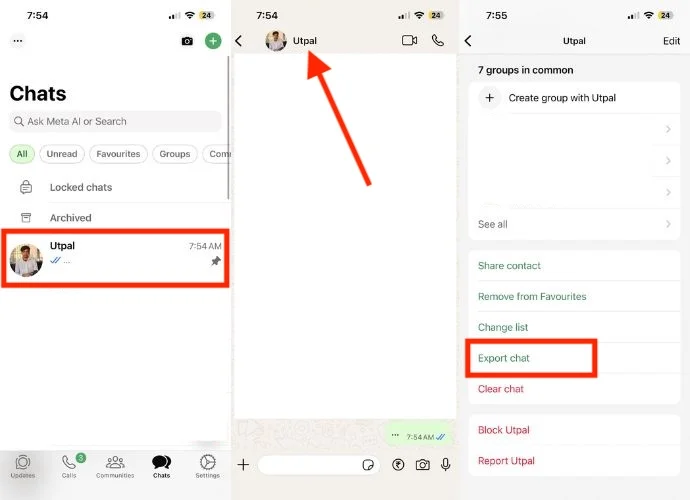
- Qui ti verranno proposte due diverse opzioni: scegli Allega media se desideri includere foto e video e scegli Senza media se desideri esportare solo chat di testo.
- Dalle opzioni di condivisione, seleziona Arattai.
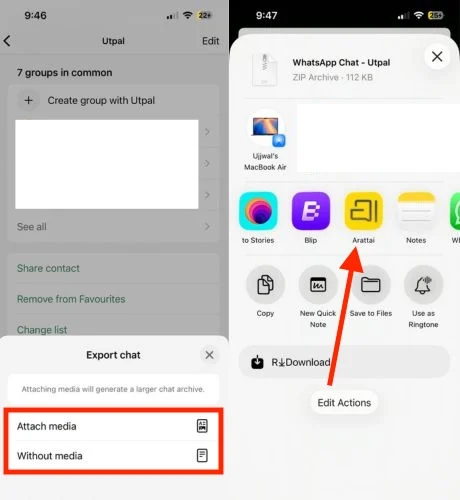
- Se hai già creato un gruppo con quella persona su Arattai e desideri importare le tue chat WhatsApp nello stesso gruppo, scegli quel gruppo esistente. Ma se vuoi semplicemente creare un nuovo gruppo con te stesso e importare tutte le tue chat WhatsApp con quella persona specifica in quel gruppo, fai clic su Importa in un nuovo gruppo.
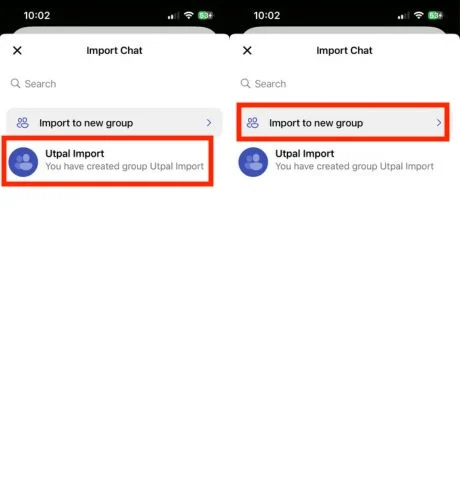
- Dopo aver fatto clic su di esso, verrà visualizzato un popup, tocca Importa.
- Attendi il completamento dell'importazione e tutte le tue chat con quella persona verranno importate in un nuovo gruppo a cui solo tu puoi accedere.
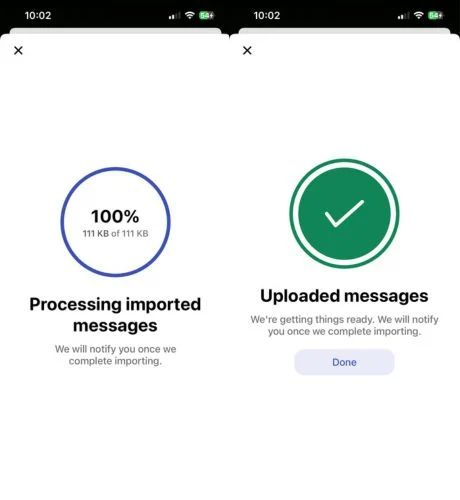
Su Android
- Apri WhatsApp e vai alla chat che desideri esportare.
- Tocca i tre punti nell'angolo in alto a destra.
- Scegli Altro quando viene visualizzato il menu.
- Successivamente, fai clic su Esporta chat.
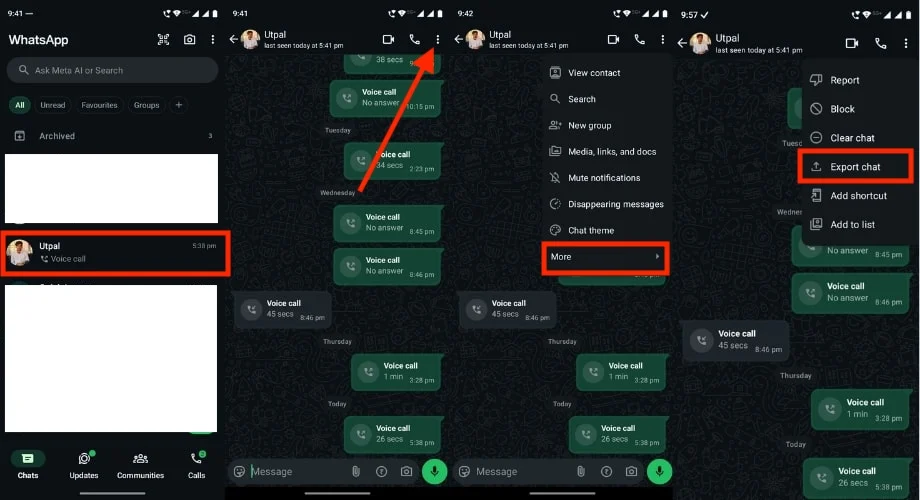
- Successivamente, scegli Allega supporto se desideri esportare anche foto e video e se desideri esportare solo testo, seleziona Senza supporto.
- Scegli Arattai nella schermata pop-up di condivisione.
- Successivamente, scorri e trova la persona di cui desideri importare la chat.
- Successivamente verrà visualizzato un popup di conferma; qui, fai clic su Importa.
- L'app importerà automaticamente la chat.
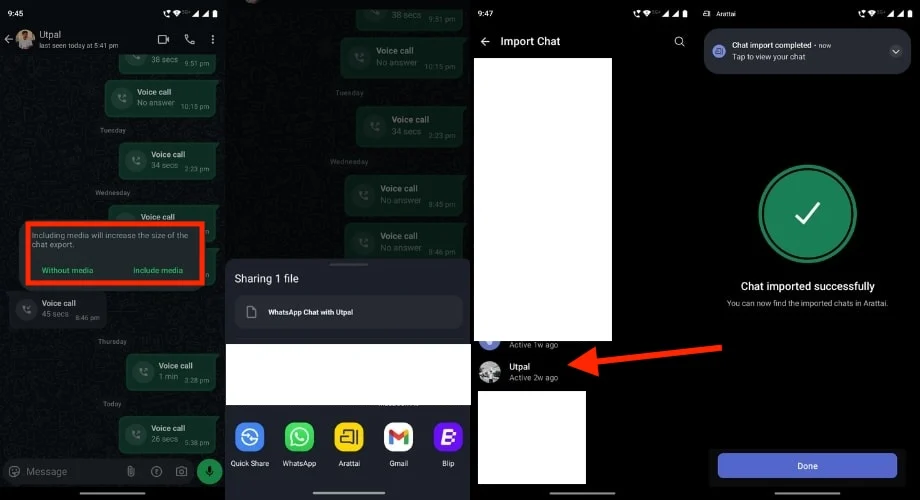
Suggerimenti degli esperti per un trasferimento agevole delle chat di WhatsApp su Arattai Messenger
Arattai è un'app appena lanciata e, come la maggior parte delle nuove app, potrebbe presentare alcuni piccoli bug o problemi che gli utenti devono affrontare durante il trasferimento delle chat da WhatsApp. Pertanto, per rendere il trasferimento della chat fluido e privo di errori, ecco alcuni suggerimenti utili che dovresti seguire prima di iniziare.
- Arattai non supporta ancora più importazioni contemporaneamente, quindi trasferisci una chat alla volta. Inizia prima con le conversazioni più importanti e segui gli stessi passaggi per spostare le altre.
- Se le tue chat di WhatsApp includono molte foto e video, occuperanno più spazio. Quindi, prima di iniziare il trasferimento, assicurati che il tuo telefono abbia abbastanza spazio di archiviazione libero; in caso contrario, il processo potrebbe interrompersi o fallire a metà.
- L'uso del Wi-Fi renderà il trasferimento più veloce e fluido, a differenza dei dati mobili, che possono causare ritardi.
- Non chiudere o minimizzare WhatsApp o Arattai durante l'importazione delle chat. Se passi a un'altra app, il processo potrebbe interrompersi a metà.
- Puoi importare le chat solo per contatti o gruppi già esistenti su Arattai. Se qualcuno non si è ancora iscritto, la sua chat non verrà visualizzata nemmeno dopo il trasferimento.
- Mantieni salvati i backup di WhatsApp finché non avrai confermato che tutte le tue chat e i tuoi contenuti multimediali inizieranno ad apparire in Arattai. Questo backup può essere utile se qualcosa va storto.
Risoluzione dei problemi durante il trasferimento delle chat di WhatsApp su Arattai Messenger
Anche se segui correttamente tutti i passaggi e i suggerimenti, potresti comunque riscontrare problemi o un trasferimento della chat non riuscito. Poiché Arattai è ancora nuovo, bug ed errori minori sono normali. Ecco perché ho elencato alcuni problemi comuni che gli utenti devono affrontare durante l'importazione delle chat di WhatsApp su Arattai Messenger, insieme a semplici soluzioni che puoi provare.
1. Le chat non vengono visualizzate
Questo problema si verifica quando il file di chat esportato non viene condiviso correttamente da WhatsApp o quando la persona o il gruppo che stai trasferendo non esiste su Arattai. Per risolvere il problema, riesporta la chat da WhatsApp e assicurati di condividerla direttamente con Arattai in formato .txt. Inoltre, conferma che il contatto o il gruppo esiste già su Arattai prima dell'importazione. Riavvia l'app e ricontrolla al termine del processo.
2. Il pulsante Importa non funziona
A volte premi il pulsante di importazione e non succede nulla. Ciò di solito significa che l'app non è stata aggiornata o che Arattai non ha l'autorizzazione giusta per utilizzare i file del tuo telefono. La soluzione è aggiornare prima sia WhatsApp che Arattai alla versione più recente, quindi verificare se Arattai può accedere alla memoria del tuo telefono. Successivamente, riavvia il telefono una volta e riprova. Se è ancora bloccato, controlla rapidamente la connessione Internet prima di eseguire un altro tentativo di importazione.
Se lo schermo si blocca durante l'elaborazione, spesso significa che il file della chat è troppo grande o che il telefono non ha abbastanza spazio libero per completare il trasferimento. Un buon modo per risolvere questo problema è esportare nuovamente la chat senza supporti come foto o video, che riducono le dimensioni del file e possono essere trasferiti facilmente. Puoi anche liberare spazio eliminando app inutilizzate o file di grandi dimensioni. Al termine, riavvia il telefono e avvia nuovamente l'importazione.
4. Supporti non trasferiti
Se le tue foto, i tuoi video o le tue note vocali non vengono visualizzati dopo l'importazione, il problema riguarda solitamente i file multimediali di grandi dimensioni o quelli non supportati da Arattai. Dovresti provare a esportare nuovamente la chat e selezionare Includi media. Se il problema persiste, interrompi l'invio di file multimediali di grandi dimensioni tramite l'opzione di importazione e spostali manualmente utilizzando il file manager del telefono.
Hai provato di tutto? Il trasferimento non è ancora avvenuto, il problema potrebbe riguardare l'app, ad esempio un problema temporaneo del server. In questi casi, l'opzione migliore è contattare il team di supporto Arattai direttamente tramite l'app, visitare il loro sito Web ufficiale o X (Twitter) per segnalare il problema. Puoi anche inviare loro un'e-mail all'indirizzo [email protected] con tutti i problemi esatti che stai affrontando con gli screenshot.
Sposta le tue chat di WhatsApp su Arattai Messenger
Spostare le tue chat di WhatsApp su Arattai Messenger è facile una volta che conosci i passaggi giusti. Seguendo i punti condivisi in precedenza, puoi trasferire in sicurezza tutti i tuoi messaggi, file e documenti importanti senza perdere nulla. Arattai è ancora una nuova app, quindi affrontare piccoli errori o ritardi è normale, ma se segui attentamente i passaggi e i suggerimenti sopra indicati, il tuo trasferimento verrà completato senza problemi.
Domande frequenti
1. Esiste un limite alla dimensione del file per importare una singola chat in Arattai?
Non esiste un numero fisso menzionato da Arattai, ma da quello che gli utenti hanno notato, le chat molto grandi, specialmente quelle con foto e video lunghi, possono impiegare un'eternità a caricarsi o potrebbero interrompersi a metà. La cosa più sicura da fare è esportare prima la chat senza supporto e, se necessario, spostare i file di grandi dimensioni separatamente in seguito. In questo modo il trasferimento non si interrompe nel frattempo.
2. Posso spostare i miei backup di WhatsApp da Google Drive o iCloud direttamente su Arattai?
Non puoi portare il file di backup direttamente in Arattai, poiché è crittografato solo per WhatsApp. Quello che puoi fare è prima ripristinare il backup all'interno di WhatsApp, in modo che tutti i tuoi vecchi messaggi vengano visualizzati di nuovo lì. Una volta visibili nell'app, esporta semplicemente le chat normalmente e importale in Arattai.
3. Arattai consente di importare chat su desktop o solo su telefoni?
L'intero sistema di importazione è pensato per i telefoni in questo momento, perché si connette direttamente tramite l'app WhatsApp. Puoi comunque aprire Arattai sul tuo computer in un secondo momento per visualizzare le chat importate, ma la parte di esportazione effettiva deve essere eseguita dal tuo telefono.
4. La chat importata manterrà la data e il timestamp originali dei messaggi?
Sì, le date non si ripristinano. Quando importi una chat in Arattai, i vecchi messaggi appaiono con le stesse date e orari di come erano su WhatsApp. Quindi la tua conversazione sarà esattamente come prima, stesso ordine, stessa sequenza temporale, solo in un posto nuovo.
